Téléphone vertical le métrage est un péché capital du cinéma. Cependant, tôt ou tard, vous devrez probablement travailler avec. Voici comment.
Bien que les cinéastes ne souhaitent généralement pas travailler avec le format d'image 9:16 d'un téléphone , il peut arriver un moment où vous deviez intégrer ces séquences dans un projet. Peut-être qu'un documentaire nécessite un fichier vidéo d'un témoin qui a filmé un incident. Ou peut-être compilez-vous une série de vidéos de participants à un mariage souhaitant aux nouveaux mariés un avenir heureux. Le grand public n'adhère pas toujours aux meilleures pratiques cinématographiques , voici donc quelques façons de travailler avec la vidéo verticale.
Zoom d'arrière-plan
Une première idée que j'ai eue était de dupliquer les images du téléphone , mettez à l'échelle le calque inférieur afin qu'il remplisse la composition 1080p, puis flou l'arrière-plan . J'étais presque sûr d'avoir déjà vu cela dans des émissions de nouvelles et des rafles de vidéos virales sur Internet. Cependant, cela n'avait pas l'air correct.

Cela pourrait fonctionner dans certaines circonstances, mais pas dans la plupart des cas. Examinons plutôt l'augmentation disproportionnée de l'échelle , donc nous ne faisons que redimensionner la vidéo horizontalement .
Importez les images de votre téléphone dans votre NLE ou votre compositeur, dupliquer les images , et nommez l'arrière-plan du calque inférieur et le clip téléphonique du calque supérieur.
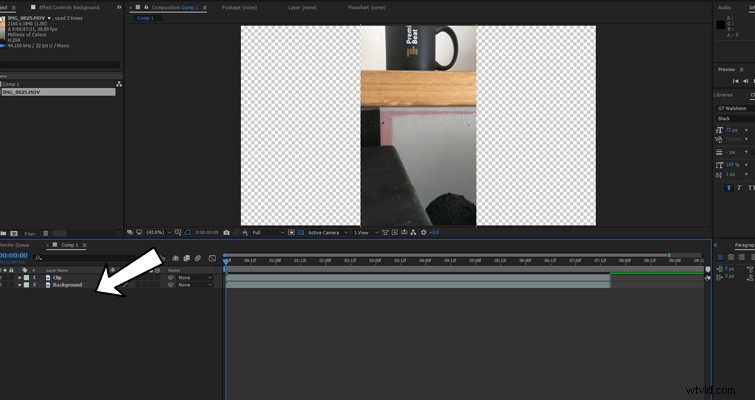
Ouvrez les paramètres d'échelle du calque inférieur , et dissociez les proportions d'échelle. Dans l'exemple de photo, vous pouvez voir que mon échelle est déjà à 29 %, c'est simplement parce que je travaillais avec une vidéo verticale 4k qui a été détartré pour s'adapter à la composition. Avec le lien rompu, redimensionnez le calque d'arrière-plan verticalement jusqu'à ce qu'il remplisse la composition.
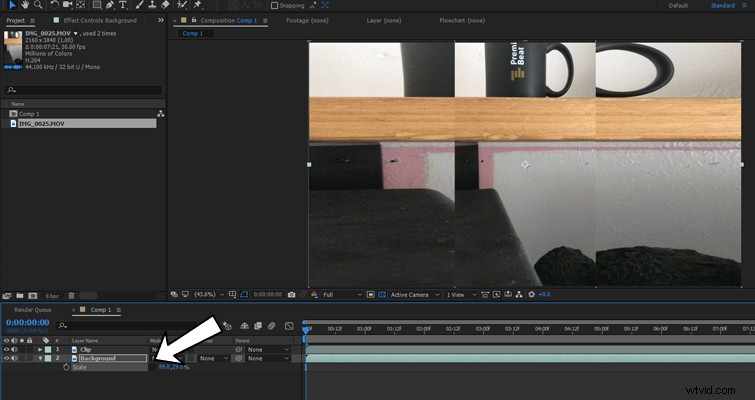
Nous voulons ensuite ajouter un flou gaussien au calque d'arrière-plan. Augmentez le flou à 100 et sélectionnez répéter les pixels de bord .
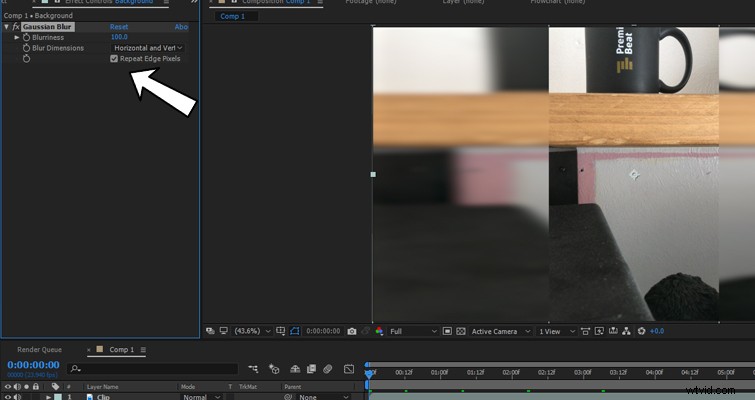
Cela peut sembler correct, mais nous voulons séparer l'arrière-plan du premier plan pour éviter de distraire le spectateur de la vidéo verticale réelle. Par conséquent, réduisez l'opacité à 50-75 %
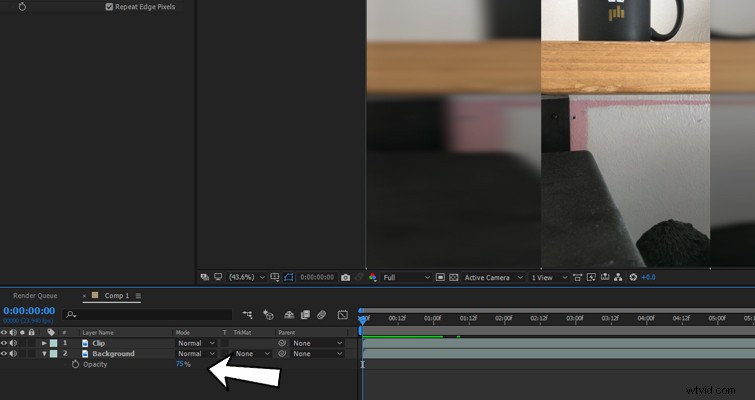
Le résultat final sera quelque chose comme ça.

Téléphone en main
Pour une application plus amusante, vous pouvez envisager d'incorporer un véritable graphique de téléphone dans l'image.

Pour créer cela, commencez par créer une image de quelqu'un tenant un smartphone. Vous pouvez en créer un vous-même, mais si vous préférez, vous pouvez toujours obtenir une photo de Shutterstock . Avec l'image du téléphone que j'utilise, vous pouvez intégrer tout le téléphone dans la composition.

Cependant, le problème ici est que les séquences vidéo réelles du téléphone seront trop petites. Par conséquent, vous allez vouloir mettre à l'échelle la couche téléphonique de sorte que l'écran touche le haut et le bas de la composition.
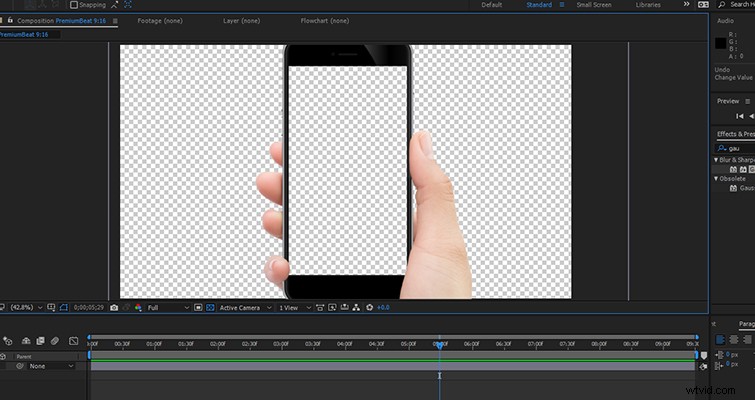
Si l'image de votre téléphone comporte des doigts qui chevauchent une partie de votre écran, vous souhaiterez peut-être d'abord supprimer la zone d'écran dans Photoshop et enregistrez le fichier au format PNG. Cela permettra de gagner du temps en masquant l'image dans After Effects et cela aidera également à vendre l'effet.
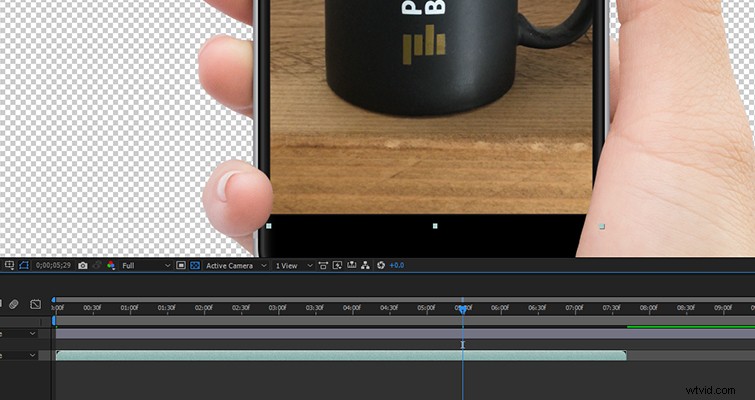
Si tout l'écran est libre de toute obstruction, il vous suffit de redimensionner le métrage vertical sur l'écran.
Pour renforcer l'effet, nous allons également ajouter un calque d'arrière-plan qui ressemble un peu à l'emplacement de la séquence. Dans ce cas, nous allons ajouter une photographie d'une chambre et ajouter un flou réglé autour de 50-75.
Le résultat ressemblera à ceci. C'est ma façon préférée de travailler avec des séquences verticales, mais cela a tendance à mieux fonctionner lorsque le clip est relativement court.
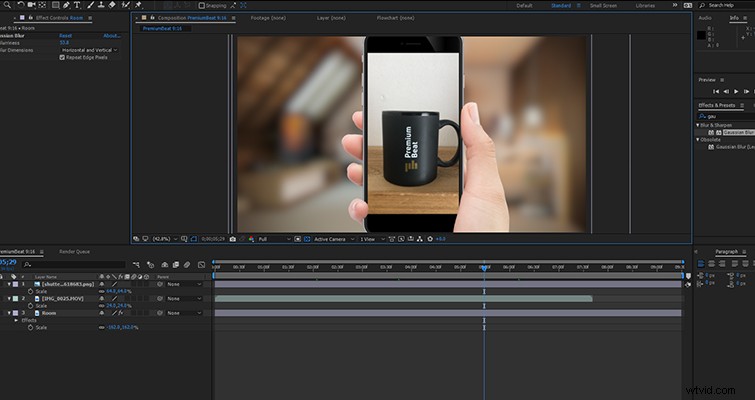
Élément d'arrière-plan
Bien sûr, l'approche la plus simple serait de simplement faire glisser un élément d'arrière-plan bouclable derrière les images de votre téléphone. Cependant, vous allez vouloir séparer la vidéo verticale de l'arrière-plan très légèrement, et vous pouvez facilement le faire en introduisant une ombre portée pour la vidéo verticale.
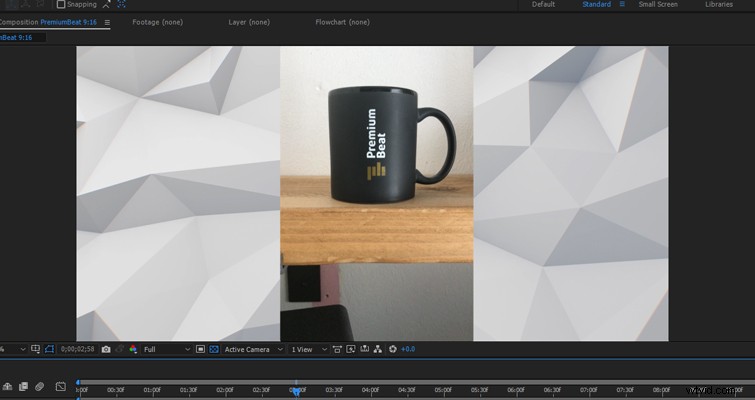
Rendez-vous dans le panneau des effets et faites glisser l'effet d'ombre portée sur le clip du smartphone . Vous pouvez le garder en standard, mais pour éviter l'impression d'un effet de Microsoft Word, j'aime augmenter la propagation , réduisez l'opacité et dupliquez l'effet pour faire apparaître l'ombre des deux côtés de la vidéo verticale.
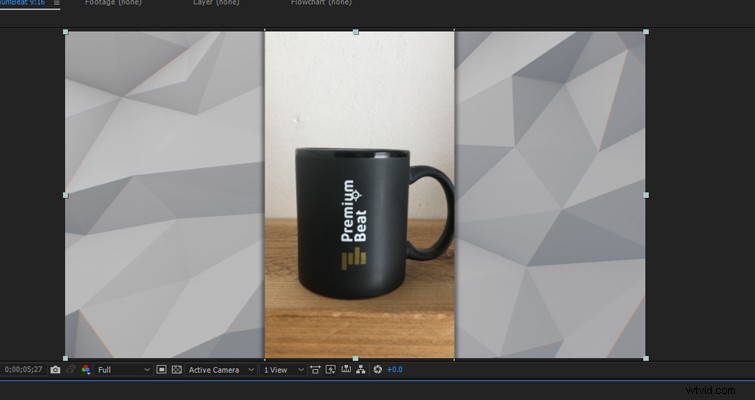
Voilà nous l'avons. Trois façons de mieux utiliser la redoutable vidéo verticale.
